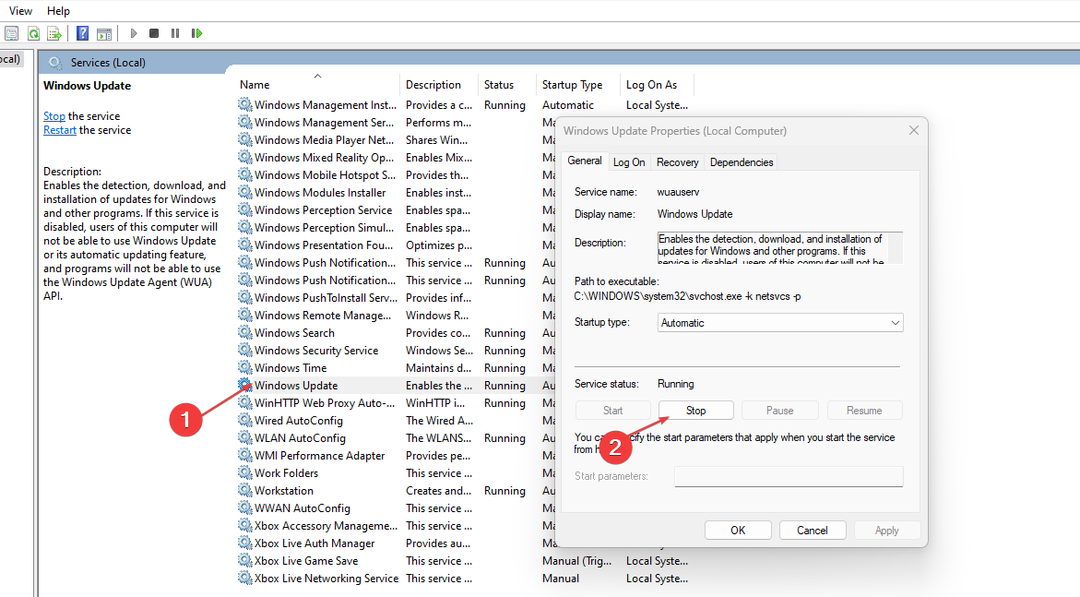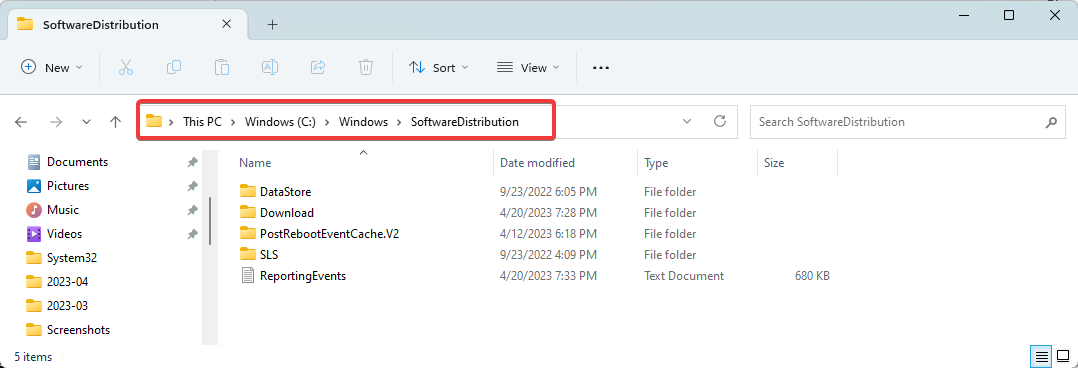Tiltsa le a proxy kapcsolatot, vagy futtassa a DISM parancsot
- A Windows frissítés letöltése közben a 0x8024500c hibakód jelenik meg.
- Ezzel a hibával akkor is találkozhat, amikor letölt egy alkalmazást a Microsoft Store-ból.
- Megpróbálhatja futtatni a Windows Update hibaelhárítót a probléma kijavításához a számítógépen.

xTELEPÍTÉS A LETÖLTÉSI FÁJLRA KATTINTVA
A Windows frissítési hibák bosszantóak lehetnek! A Fortect segítségével a frissítés után megszabadulhat a hiányzó vagy sérült fájlok által okozott hibáktól. A segédprogram tárolja az eredeti Windows rendszerfájl-verziók tárházát, és fordított algoritmussal cseréli ki a sérült fájlokat jóra.
- Töltse le a Fortect-et és telepítse a számítógépén.
- Indítsa el az eszköz beolvasási folyamatát hogy keressen olyan sérült fájlokat, amelyek a problémák forrásai.
- Kattintson a jobb gombbal Indítsa el a Javítást számítógépével kapcsolatos biztonsági és teljesítményproblémák megoldásához.
- A Fortect-et letöltötte 0 olvasói ebben a hónapban.
Megpróbálja frissíteni számítógépét a legújabb frissítéssel, és 0x8024500c hibaüzenetet kap? Ha igen, akkor nem vagy egyedül. Több felhasználó arról számolt be, hogy a Windows frissítési hiba 0x8024500c, ami megakadályozza, hogy telepítsék a legújabb frissítést.
Ez a kérdés is kapcsolódik a Windows Store-hoz. Szerencsére ebben az útmutatóban számos módszert kínálunk a 0x8024500c frissítési hiba megkerülésére és a probléma megoldására. Azt is elmagyarázzuk, hogy miért okozták ezt a hibát. Tehát menjünk bele.
Mi okozza a 0x8024500c frissítési hibát?
Az internet kutatása és különféle felhasználói jelentések elolvasása után kiderült, hogy a 0x8024500c hiba mind a Windows frissítéssel, mind a Windows Áruházzal kapcsolatos.
Íme néhány gyakori ok, amiért a 0x8024500c hibakóddal szembesül:
- A rendszerfájlok sérültek: Ha a számítógépén van sérült vagy hiányzó rendszerfájlok több problémát okoz, beleértve a 0x8024500c hibakódot.
- A Windows frissítés összetevői problémásak: A Windows frissítési összetevői felelősek a frissítések zökkenőmentes letöltéséért. Ha problémásak vagy korruptak, akkor több problémával kell szembenéznie.
- A Windows Update problémái vannak: Valószínűleg magával a Windows frissítési segédprogrammal van néhány mögöttes probléma.
- A Microsoft Store gyorsítótár sérült: Ha a Microsoft Store gyorsítótár fájljai megsérülnek, az a program hibás működését okozhatja, ami a 0x8024500c hibakód esetén is előfordulhat.
Hogyan javíthatom ki a 0x8024500c hibakódot?
- Mi okozza a 0x8024500c frissítési hibát?
- Hogyan javíthatom ki a 0x8024500c hibakódot?
- 1. Futtassa a Windows Update hibaelhárítót
- 2. Futtassa a Windows Store hibaelhárítót
- 3. Állítsa vissza a Windows Update összetevőit
- 4. Törölje a Microsoft Store gyorsítótárat
- 5. Ellenőrizze, hogy fut-e a Windows Update szolgáltatás
- 6. Telepítse manuálisan a frissítést
- 7. A proxy kapcsolat letiltása
- 8. Futtassa a DISM parancsokat
1. Futtassa a Windows Update hibaelhárítót
- megnyomni a Győzelem + én gombok megnyitásához Beállítások menü.
- Válassza ki Hibaelhárítás.

- Választ Egyéb hibaelhárítók.

- Kattintson Fuss mellett Windows Update.

- Kövesd a képernyőn megjelenő utasításokat.
- Alkalmaz a javításokat.
- Újrakezd a számítógépét.
- Próbáld ki a Windows Update letöltése és nézd meg, hogy ez megoldja-e a problémát.
A Windows Update hibaelhárító segítségével könnyedén megoldhat számos, a frissítési segédprogrammal kapcsolatos problémát, amelyek a 0x8024500c hibát okozhatják.
2. Futtassa a Windows Store hibaelhárítót
- megnyomni a Győzelem + én gombok megnyitásához Beállítások menü.
- Válassza ki Hibaelhárítás.

- Választ Egyéb hibaelhárítók.

- Kattintson Fuss mellett Windows Store alkalmazások.

- Alkalmaz a javításokat.
- Újrakezd a számítógépét.
A Microsoft Store néhány mögöttes problémája miatt előfordulhat, hogy a 0x8024500c hibaüzenet jelenik meg. Próbálja meg a hibaelhárítót használni, és remélhetőleg megoldja a problémát.
- A Microsoft nem küld biztonsági kódot: 2 módszer a javításra
- A Windows biztonsági mentése nem sikerült a 0x8078011e hibakóddal [Javítás]
- A WSreset nem működik? Javítsa meg 5 egyszerű lépésben
3. Állítsa vissza a Windows Update összetevőit
- Nyissa meg a Rajt menü gomb megnyomásával Győzelem kulcs.
- Futtassa a parancssor adminisztrátorként.

- Írja be az alábbi parancsokat, és nyomja meg Belép mindegyik után.
net stop biteknet stop wuauservnet stop appidsvcnet stop cryptsvcRen %systemroot%\SoftwareDistribution SoftwareDistribution.bakRen %systemroot%\system32\catroot2 catroot2.baknet kezdő biteknet start wuauservnet start appidsvcnet start cryptsvc - Újrakezd a számítógépét.
4. Törölje a Microsoft Store gyorsítótárat
- Nyissa meg a Rajt menü gomb megnyomásával Győzelem kulcs.
- Nyisd ki Parancssor rendszergazdaként.

- Írja be az alábbi parancsot, és nyomja meg Belép.
wsreset.exe
- Újrakezd a számítógépét.
Ugyanezt a parancsot futtathatja a Futtatás párbeszédpanelen is. A Microsoft Store gyorsítótárának törlése számos felhasználónak segített a 0x8024500c hiba kijavításában.
5. Ellenőrizze, hogy fut-e a Windows Update szolgáltatás
- megnyomni a Győzelem + R gombok megnyitásához Fuss párbeszéd.
- típus szolgáltatások.msc és nyomja meg Belép.

- Keresse meg Windows Update szolgáltatás.

- Nyisd ki azt.
- megnyomni a Rajt alatti gombot Szolgáltatás állapota futtatni.

A Windows Update szolgáltatásnak futnia kell a számítógépen a legújabb Windows-frissítés telepítéséhez. Ha valamilyen probléma merül fel, és ez a szolgáltatás nem fut, akkor a 0x8024500c hibával kell szembenéznie.
6. Telepítse manuálisan a frissítést
- megnyomni a Győzelem + én kulcsok a nyitáshoz Windows beállítások.
- Válassza ki Windows Update.

- Kattintson Frissítse az előzményeket.

- Írd le a KB szám a problémás frissítésről.
- Látogassa meg ezt a webhelyet.
- Írd be a KB szám a problémás frissítésről a keresőmezőben.

- Letöltés a frissítés.
- Telepítés azt.
- Újrakezd a számítógépét.
Szakértői tipp:
SZPONSORÁLT
Néhány PC-problémát nehéz megoldani, különösen, ha hiányzó vagy sérült rendszerfájlokról és Windows tárolókról van szó.
Ügyeljen arra, hogy speciális eszközt használjon, mint pl Fortect, amely átvizsgálja és lecseréli a törött fájlokat a tárhelyéből származó friss verziókra.
Nos, valószínű, hogy a Windows Update szolgáltatással vannak problémák. Ilyen esetben letöltheti a problémás frissítést a Microsoft Update katalógusból.
Ez egy ingyenes webhely az összes frissítéssel, a legújabbtól a régiig, ha szüksége van rájuk.
7. A proxy kapcsolat letiltása
- megnyomni a Győzelem gomb a megnyitásához Rajt menü.
- Nyisd ki internetes lehetőségek.

- Váltson a Kapcsolatok lapon.

- Kattintson LAN beállítások.

-
Törölje a jelölést a Használjon proxyszervert a LAN-hoz (ezek a beállítások nem vonatkoznak a telefonos vagy VPN-kapcsolatokra) választási lehetőség.

- Kattintson rendben.
- Újrakezd a számítógépét.
8. Futtassa a DISM parancsokat
- megnyomni a Győzelem gomb a megnyitásához Rajt menü.
- Nyisd ki Parancssor rendszergazdaként.

- Írja be az alábbi parancsokat, és nyomja meg Belép mindegyik után.
Dism /Online /Cleanup-Image /Egészségügy ellenőrzéseDism /Online /Cleanup-Image /ScanHealthDism /Online /Cleanup-Image /RestoreHealth
Ezt a megoldást egy felhasználó javasolta a hivatalos Microsoft fórum és több felhasználónak segített kijavítani a 0x8024500c hibakódot.
Végül, de nem utolsósorban, ha problémái vannak a Windows frissítés letöltésével, és 0x8024500c hibaüzenetet kap, akkor jobb, ha elkerüli a frissítést.
Ennek az az oka, hogy maga a frissítés tartalmazhat olyan hibát, amely megakadályozza a letöltést.
Ez áll tőlünk ebben az útmutatóban. Ha szembesül a Windows frissítési hiba 0x80888002, segítségért tekintse meg útmutatónkat.
Van egy útmutatónk is, amely elmagyarázza a javításhoz szükséges összes lépést Windows frissítési hiba 0x8007000B.
Van egy másik útmutató, amely felsorolja az összes megoldást, amelyet követnie kell a javításhoz a 0x8024402c frissítési hiba.
Nyugodtan tudassa velünk az alábbi megjegyzésekben, hogy a fenti megoldások közül melyik oldja meg a problémát.
Továbbra is problémákat tapasztal?
SZPONSORÁLT
Ha a fenti javaslatok nem oldották meg a problémát, akkor számítógépén súlyosabb Windows-problémák léphetnek fel. Javasoljuk, hogy válasszon egy olyan all-in-one megoldást, mint pl Fortect a problémák hatékony megoldásához. A telepítés után egyszerűen kattintson a Megtekintés és javítás gombot, majd nyomja meg Indítsa el a Javítást.